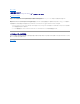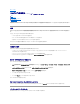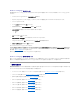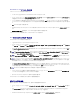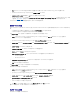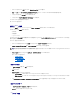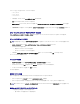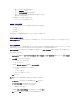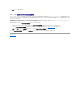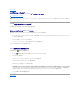Users Guide
目次ページに戻る
トラブルシューティング
Microsoft System Center Configuration Manager用Dell 開発パック ユーザーズガイド
CCTK を使ったトラブルシューティング
このセクションは、Microsoft System Center Configuration Manager (DCDP for ConfigMgr) 用の Dell Client Deployment Pack に関するトラブルシューティングについて説明してい
ます。
CCTK を使ったトラブルシューティング
以下の問題は、ClientConfigurationToolkit(CCTK)を使用して解決できます。
オペレーティングシステム BIOS .ini ファイル
以下の手順で、システム BIOS .ini ファイルをオペレーティングシステムを導入するターゲットシステムから取得できます。
1. ターゲットシステムに CCTK をインストールします。CCTK のインストールに関する詳細は、デルサポートサイト (support.dell.com/manuals) の『Dell Client Configuration Toolkit
ユーザーズガイド』を参照してください。
2. コマンドウィンドウを開いて、インストールディレクトリを指定します。
3. コマンド cctk.exe -0 <ファイル名>.ini を入力して現在のシステムの BIOS 設定を取得します。
.ini ファイルには、現在のシステムの BIOS 設定が含まれています。
BIOS 設定時に導入問題を解決する
以下の手順で、BIOS 設定手順で導入中の問題を解決します。
1. Set BIOS 設定手順で導入に失敗した場合は、F8 を押してターゲットシステムのコマンドウィンドウに入ります。
2. C:\Windows\Dell に移動します。
3. コマンド cctk.exe -1 <ファイル名>.ini を入力して、システムに .ini ファイルを適用します。
4. コマンドecho%errorlevel% を入力してエラーコード(16進数)を取得します。
5. SMTS.log の CCTK (16進数) をコンソールで見ることができます。
6. 10 進数に変換して、DCDP for ConfigMgr のインストールディレクトリに保存されている CCTK Error Code ファイルからエラーコードを探します。例えば、SiteServer が C:\Program
Files\Microsoft System Center Configuration Manager にインストールされていると仮定すると、CCTK のエラーコードファイルは C:\Program Files\Microsoft System
Center Configuration Manager\AdminUI\XmlStorage\Extensions\bin\Deployment\Dell\Client\CCTK\cctkerrorcodes.txtに存在します。16 進数を変換された
10 進数にマップする方法については、デルサポートサイト(support.dell.com)の『Dell Client Configuration Toolkit ユーザーズガイド」を参照してください。
7. .ini ファイルを編集して、導入に関する問題を解決します。
目次ページに戻る